win10文件带锁文件无法解密怎么回事 win10文件带锁文件无法解密解决方法
Windows10系统自带的文件加密功能,可以对重要文件进行加密保护,然而有用户设置加密文件时不能勾选“加密内容以便保护数据”选项,显示的是灰色,鼠标都点击不了,怎么回事?这是系统设置问题,接下来一起看看解决方法。
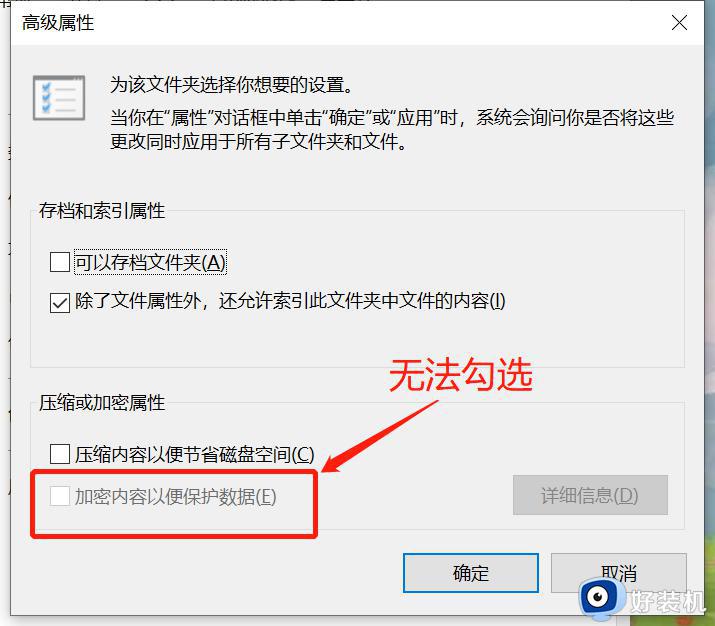
首先很重要的一点,Windows加密功能在专业版里可以使用,其他版本不能,所以,并不是win10的问题,有可能是版本的问题。
其次,其实Windows自带的加密功能还是有些限制的:
首先,只能加密在NTFS分区上的文件,FAT分区文件不能加密
其次,无法加密标记为“系统”属性的文件,并且位于systemroot目录结构中的文件也无法加密。
最后,Windows加密功能不支持Windows家庭版,专业版的Windows才行。
先查看一下自己加密的文件以及系统版本是否在这几个条件中。
如果都不是,但是仍然无法加密文件,可以尝试下面的方法:
首先Windows + R 输入regedit
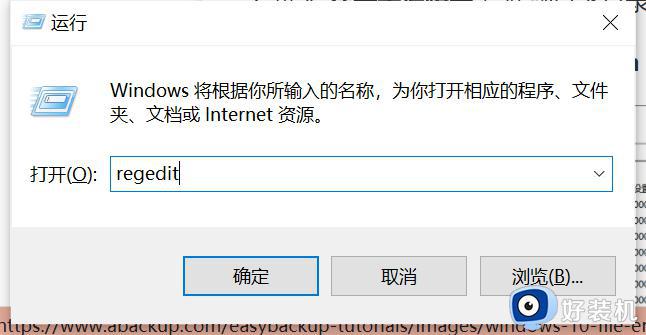
在注册表中,依次点击HKEY_LOCAL_MACHINE System CurrentControlSet Control FileSystem,然后找到NtfsDisableEncryption,双击它,将数值数据调整为0,点击确定。设置之后再查看一下是否能够使用Windows加密功能。
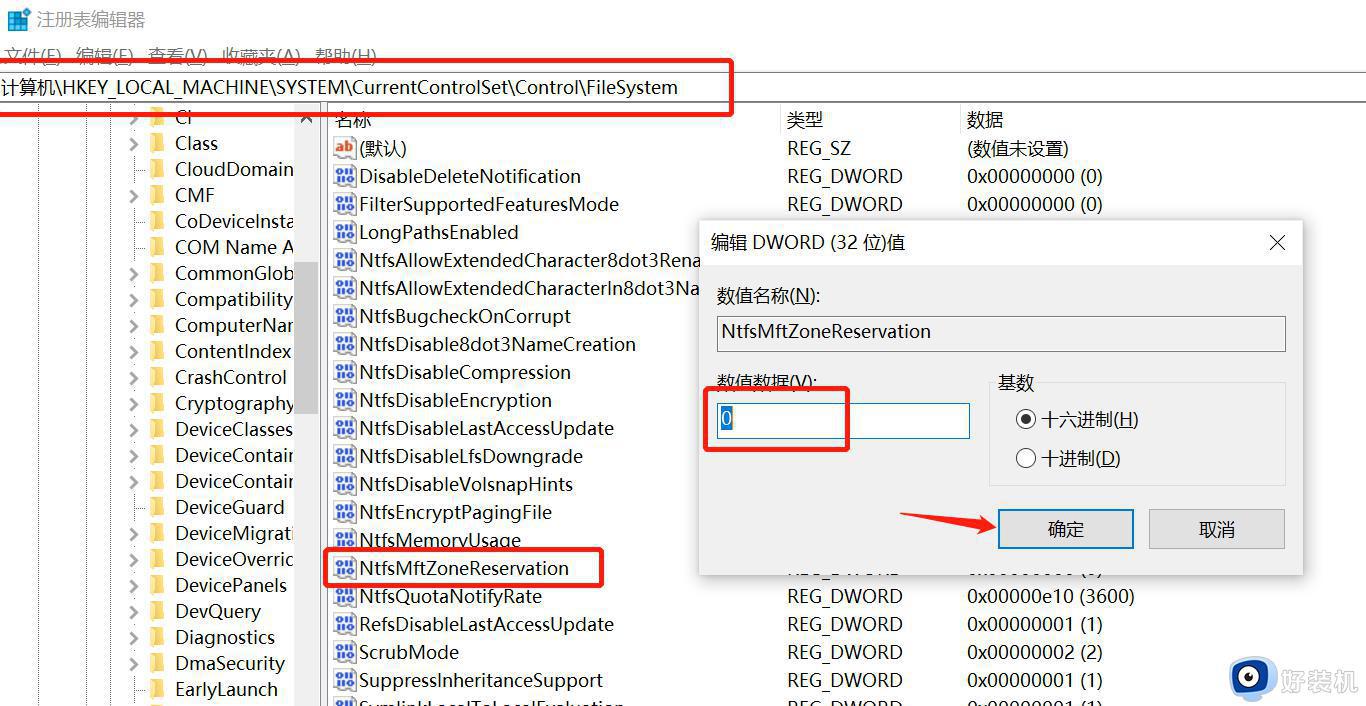
如果觉得操纵起来太麻烦,也可以在运行中输入cmd,打开命令窗口,输入fsutil behavior set disableencryption 0,通过命令进行设置。
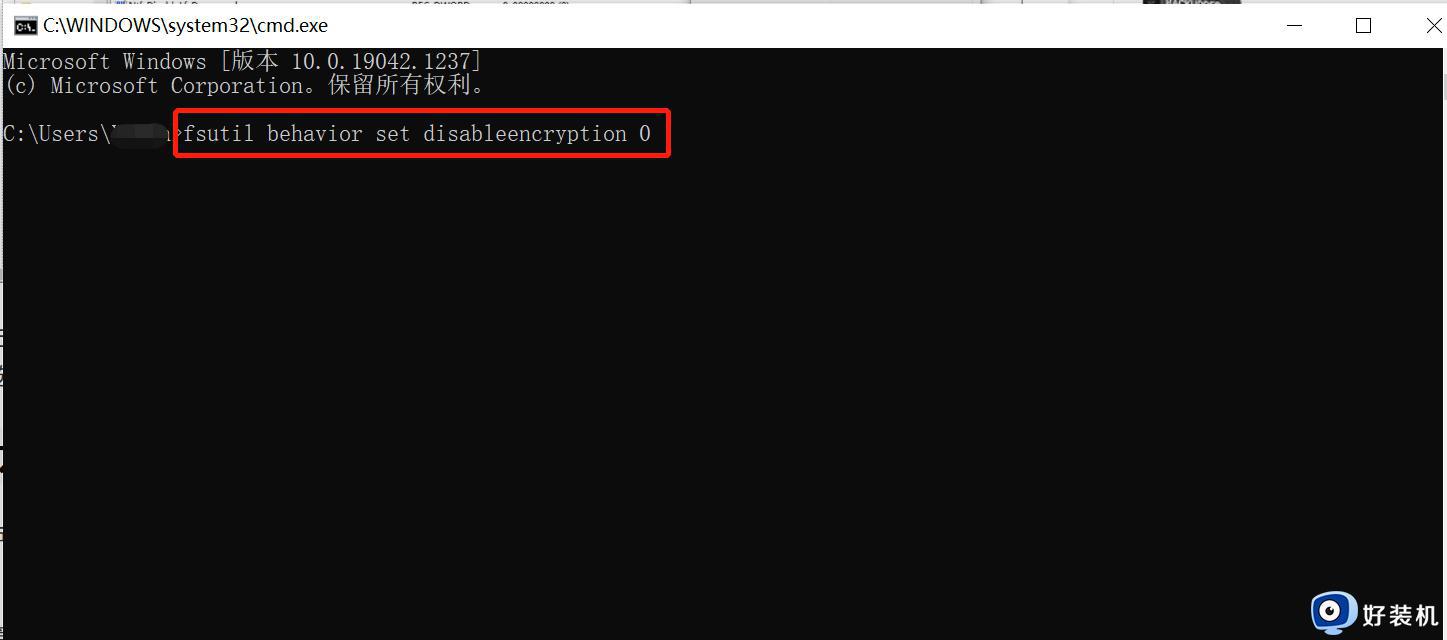
以上分享win10文件带锁文件无法解密解决方法,设置步骤简单,希望可以帮助到大家。
win10文件带锁文件无法解密怎么回事 win10文件带锁文件无法解密解决方法相关教程
- windows无法访问指定设备路径或文件win10解决方法
- win10解除bitlocker加密设置方法 win10如何解锁bitlocker加密
- win10多次输入密码错误被锁定怎么办 win10多次密码输错被锁定解决方法
- win10文件夹不能加密怎么回事 win10文件夹加密不了如何解决
- win10锁屏壁纸在哪个文件夹 win10怎么找到锁屏壁纸文件夹
- win10系统bitlocker磁盘解锁后如何再次锁定
- win10电脑密码输错锁定了怎么解锁 win10电脑密码输错被锁的解决方法
- win10去除文件加密的方法 win10怎么取消文件加密
- win10文件夹加密不了什么原因 win11文件夹加密选项无法勾选的解决方法
- win10输错密码被锁定多久 win10系统锁定要多久才能恢复
- win10拼音打字没有预选框怎么办 win10微软拼音打字没有选字框修复方法
- win10你的电脑不能投影到其他屏幕怎么回事 win10电脑提示你的电脑不能投影到其他屏幕如何处理
- win10任务栏没反应怎么办 win10任务栏无响应如何修复
- win10频繁断网重启才能连上怎么回事?win10老是断网需重启如何解决
- win10批量卸载字体的步骤 win10如何批量卸载字体
- win10配置在哪里看 win10配置怎么看
win10教程推荐
- 1 win10亮度调节失效怎么办 win10亮度调节没有反应处理方法
- 2 win10屏幕分辨率被锁定了怎么解除 win10电脑屏幕分辨率被锁定解决方法
- 3 win10怎么看电脑配置和型号 电脑windows10在哪里看配置
- 4 win10内存16g可用8g怎么办 win10内存16g显示只有8g可用完美解决方法
- 5 win10的ipv4怎么设置地址 win10如何设置ipv4地址
- 6 苹果电脑双系统win10启动不了怎么办 苹果双系统进不去win10系统处理方法
- 7 win10更换系统盘如何设置 win10电脑怎么更换系统盘
- 8 win10输入法没了语言栏也消失了怎么回事 win10输入法语言栏不见了如何解决
- 9 win10资源管理器卡死无响应怎么办 win10资源管理器未响应死机处理方法
- 10 win10没有自带游戏怎么办 win10系统自带游戏隐藏了的解决办法
